Cum se deschide managerul de activități folosind tastatura
 Funcționarea completă și rapidă a unui computer se realizează prin interacțiunea mai multor componente ale sistemului de operare care îndeplinesc diverse sarcini. Deci, cu un clic de mouse, puteți executa un număr mare de comenzi și puteți deschide fișiere, documente și programe. Suntem atât de obișnuiți cu acest dispozitiv convenabil încât nu ne putem imagina alte moduri de lucru. Cu toate acestea, uneori se întâmplă ca echipamentul să se defecteze și nu este posibil să îl înlocuiți în viitorul apropiat.
Funcționarea completă și rapidă a unui computer se realizează prin interacțiunea mai multor componente ale sistemului de operare care îndeplinesc diverse sarcini. Deci, cu un clic de mouse, puteți executa un număr mare de comenzi și puteți deschide fișiere, documente și programe. Suntem atât de obișnuiți cu acest dispozitiv convenabil încât nu ne putem imagina alte moduri de lucru. Cu toate acestea, uneori se întâmplă ca echipamentul să se defecteze și nu este posibil să îl înlocuiți în viitorul apropiat.
Puțini oameni știu să efectueze corect acțiunile și comenzile de bază efectuate cu mouse-ul folosind butoanele de la tastatură. Pentru a vă ajuta să rezolvați această problemă, vom vorbi despre principalele modalități de a activa managerul de activități.
Conținutul articolului
Cum să lansați rapid managerul de activități pe tastatură
Există mai multe moduri de a lansa dispeceratul, cea mai rapidă este să folosești mouse-ul. Câteva clicuri sunt suficiente și programul necesar se va deschide. Cu toate acestea, dacă dispozitivul se defectează sau are o problemă cu funcționarea sa, acest lucru nu se poate face.
Dar nu vă panicați, există și alte opțiuni de deschidere. Ele constau dintr-o combinație de combinații de taste „secrete” care oferă acces la programele necesare și la meniul principal al computerului. 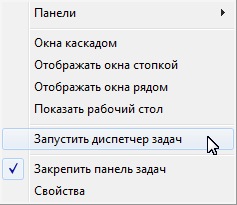
IMPORTANT! Cele mai rapide opțiuni de acces fără mouse implică utilizarea unei tastaturi conectate și combinarea mai multor taste pe aceasta. Pentru a face acest lucru, dispozitivul trebuie să fie conectat la conectorul corespunzător și să asigure funcționarea normală.
Comandă rapidă de la tastatură Ctrl + Alt + Del
Una dintre combinațiile de taste care poate fi utilizată în siguranță pentru a afișa Managerul de activități este:
- Găsiți butoanele necesare și apăsați-le în același timp.
- După ce faceți clic, programul va deschide o fereastră specială de securitate în Windows.
- Din lista furnizată, găsiți linia cu managerul de activități care vă interesează.
- Folosind săgețile de control și butonul Enter, selectați acest element și, făcând clic pe el, activați-l.

Această metodă este perfectă atunci când computerul se blochează și nu răspunde la niciuna dintre acțiunile dvs.
Comandă rapidă de la tastatură Ctrl + Shift + Esc
Aceasta este probabil cea mai rapidă modalitate disponibilă de a activa dispecerul prin taste rapide. Totul este simplu aici, doar apăsați butoanele de mai sus în același timp, iar sistemul în sine vă va duce la fereastra dorită, deschizând programul necesar.
Cum se deschide Task Manager din fereastra Run
Dacă metodele anterioare nu au ajutat la corectarea situației, puteți utiliza o altă opțiune. Va fi puțin mai greu de finalizat. Pentru a ușura sarcina, vă sugerăm să utilizați instrucțiuni pas cu pas:
- Mai întâi, activați fereastra „Run” folosind tasta Win (în unele cazuri, se folosește combinația Win + R).
- În rândul etichetat „Deschide”, tastați cuvântul taskmgr și utilizați tasta Enter pentru a apăsa enter.
- După aceasta, programul vă va transfera automat în zona dorită a sistemului.

Această opțiune este puțin cunoscută și practic nu este folosită, dar poate ajuta și la această problemă.Există și alte metode de activare, am vorbit doar despre cele mai cunoscute dintre ele. Fii pregătit să folosești tastatura dacă mouse-ul se deconectează în mod neașteptat.





